具体操作步骤:
1、打开网络和共享中心。(点击桌面右下角的无线图标弹出的窗口底部有打开网络和共享中心)
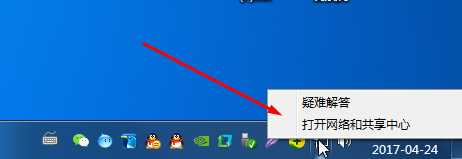
2、点击设置新的连接或网络选项;
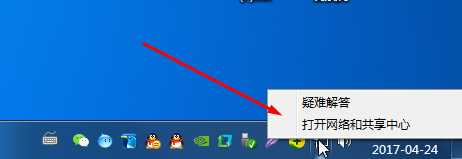
2、点击设置新的连接或网络选项;
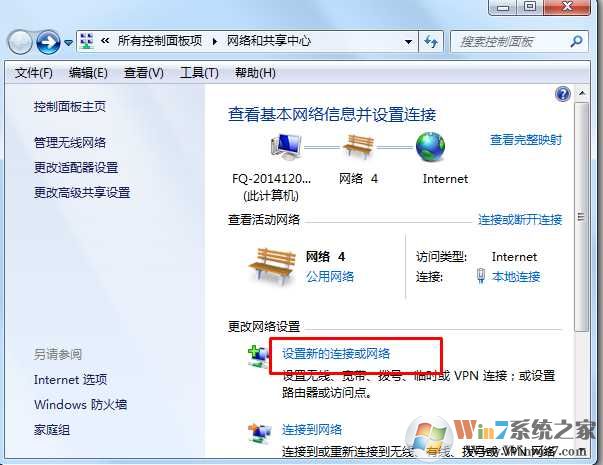
3、然后选择设围起无线临时(计算机到计算机)网络,再点下一步;
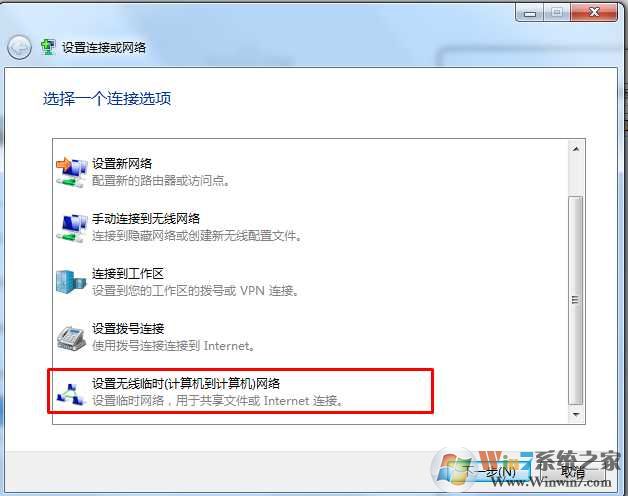
3、选择“创建临时网络”;
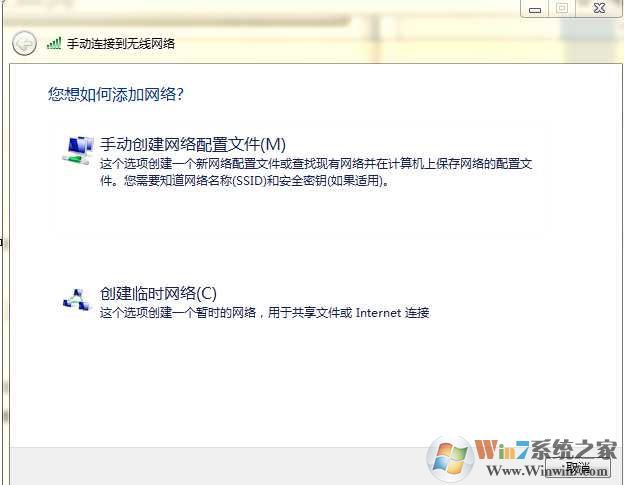
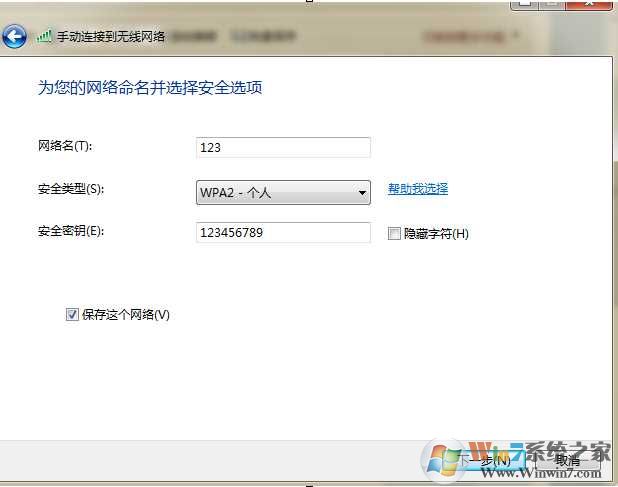
5、到这里创建完成!
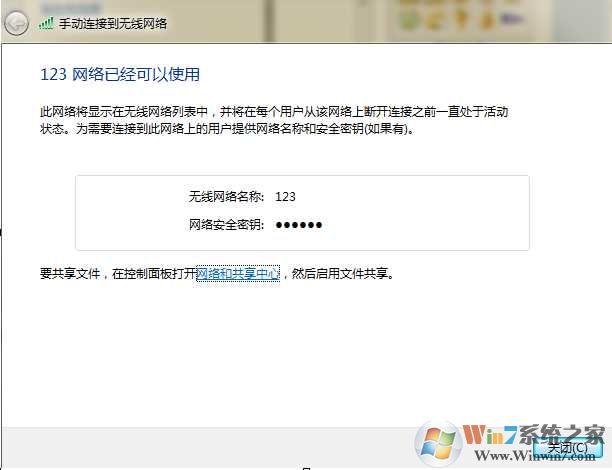
6、然后点开右下角的无线连接,我们可以看到 我们刚创建的网络正在等待用户连接,此时我们用另外一台计算机从无线连接这个就可以了。
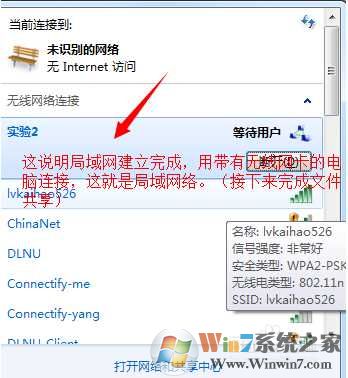
到这里。你的无线局域网就已建立完成了。
7、接下来我们还需要设置一下共享权限让共享更简单,打开网络和共享中心,点击更改高级共享设置;
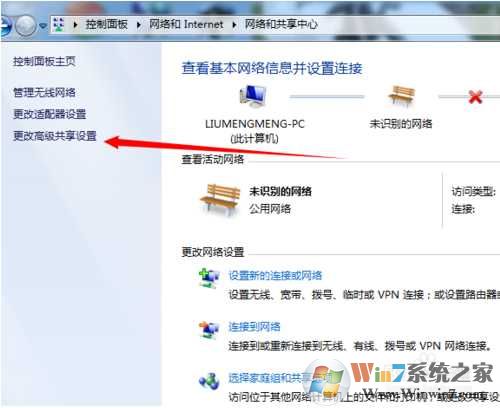
8、启用网络发现和打印机共享;
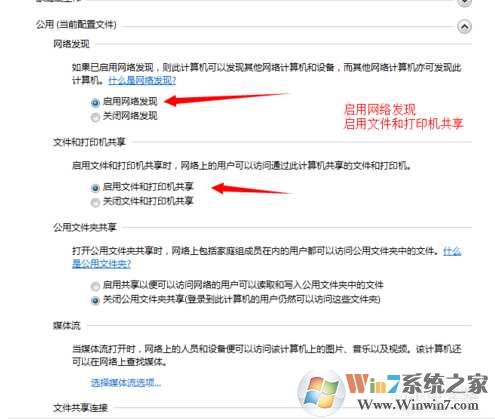
9、然后关闭密码保护共享;
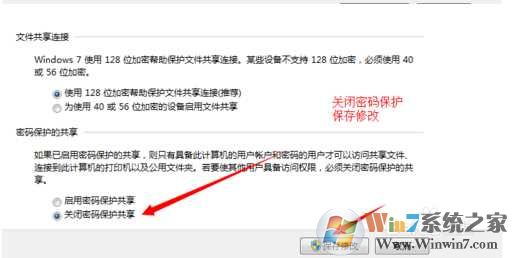
10、最后从另一台电脑连接这个无线临时网络;
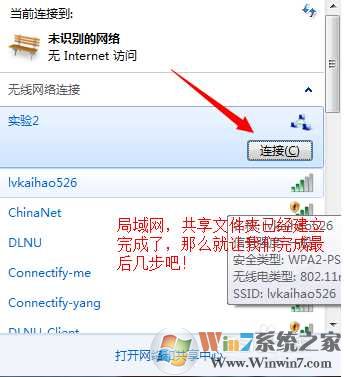
当然在这之前你需要设置一个共享文件夹,具体可以参考:Win7共享文件夹怎么设置?Win7文件夹共享设置无需密码详细教程
这样就完成了win7 建立无线局域网了。
7、接下来我们还需要设置一下共享权限让共享更简单,打开网络和共享中心,点击更改高级共享设置;
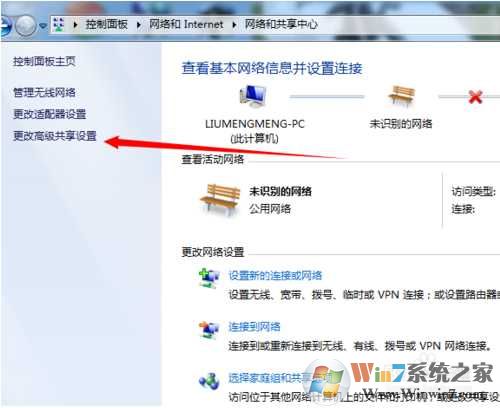
8、启用网络发现和打印机共享;
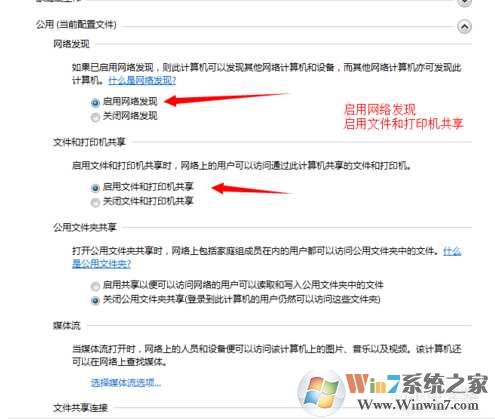
9、然后关闭密码保护共享;
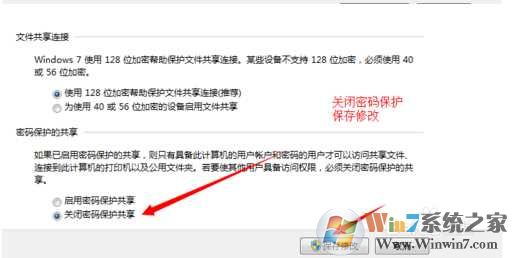
10、最后从另一台电脑连接这个无线临时网络;
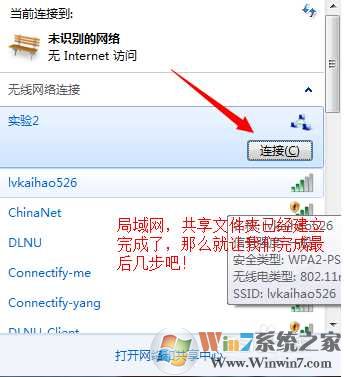
当然在这之前你需要设置一个共享文件夹,具体可以参考:Win7共享文件夹怎么设置?Win7文件夹共享设置无需密码详细教程
这样就完成了win7 建立无线局域网了。